Klippene af videoer kan udgøre en kreativ og samtidig teknisk udfordring. Der er mange metoder til at redigere klip i Adobe Premiere Pro CC, og hver klippe teknik har sit specifikke anvendelsesområde. Uanset om du ønsker at lære grundlæggende klipning eller allerede har erfaring, kan forståelsen af forskellige teknikker forbedre dit arbejde betydeligt.
Vigtigste indsigter
- Brugen af barberbladet er ideel til at lave præcise snit på uønskede steder.
- In- og Outpoint-teknikken muliggør hurtig udskæring af klip og sparer tid.
- Det målrettede indsætte og flytte klip kan nemt gennemføres med forskellige funktioner i Premiere Pro.
Brug af barberblad
Den første klipning teknik, du vil lære, er brugen af barberbladet. Denne funktion er særligt effektiv, når du ønsker at lave præcise snit på de steder, hvor der er uønsket indhold.
For at aktivere barberbladet skal du trykke på tasten C på dit tastatur eller klikke på barberblad-ikonet i værktøjslinjen. Din musemarkør bliver nu til et blad, og du kan navigere til det sted, hvor du ønsker at klippe.
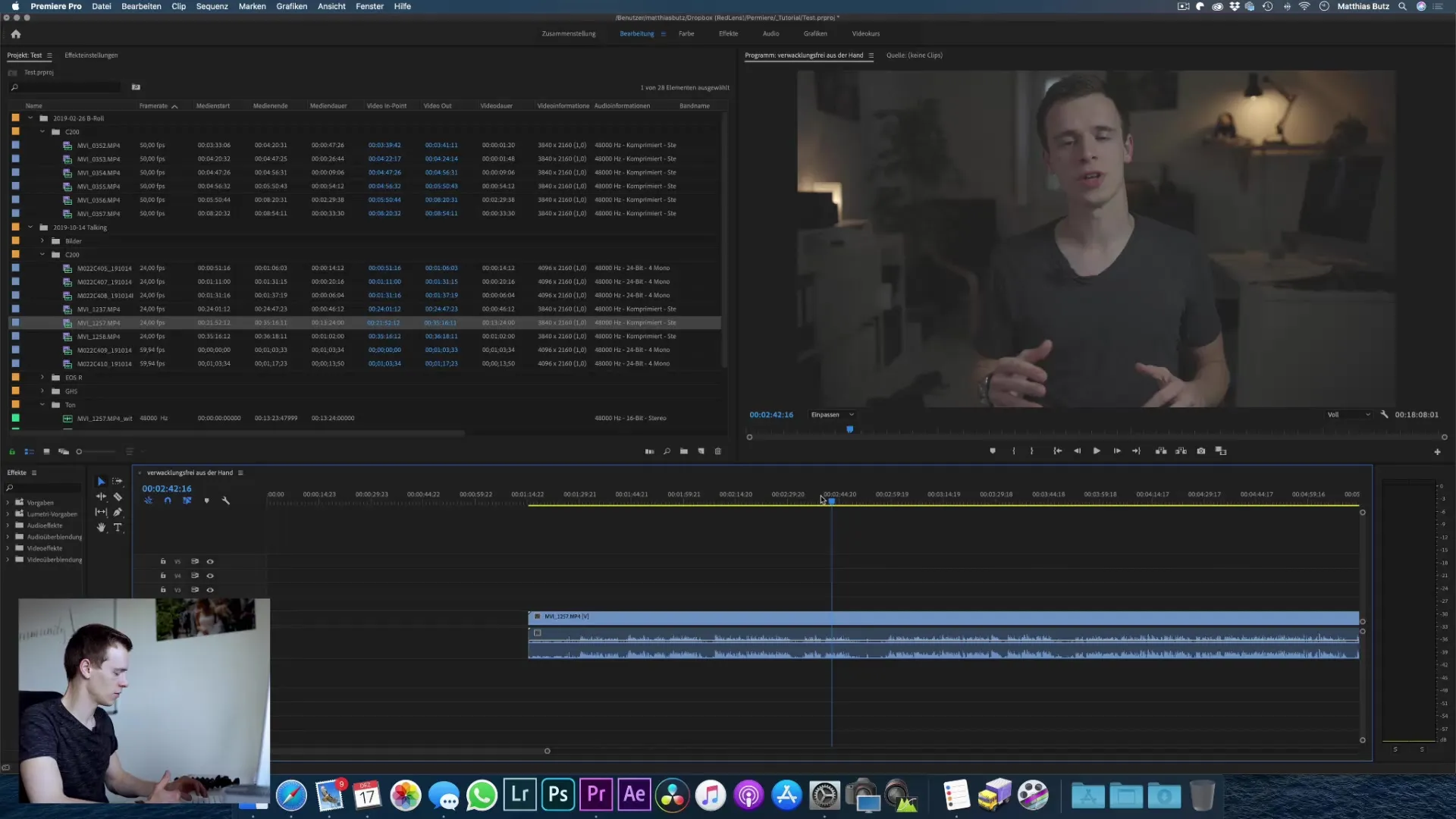
Klik blot på det sted, du ønsker at klippe, og et snit vil blive lavet. Dette kan gøres på flere steder i klippet, så du også kan lave flere snit for præcist at fjerne indhold fra din tidslinje.
Ved at bruge markeringsværkt øjet (tryk V) kan du derefter fjerne de uønskede dele og lukke hullerne. Denne teknik giver dig mulighed for fleksibel redigering og hjælper dig med at vælge de bedste dele af dit materiale.
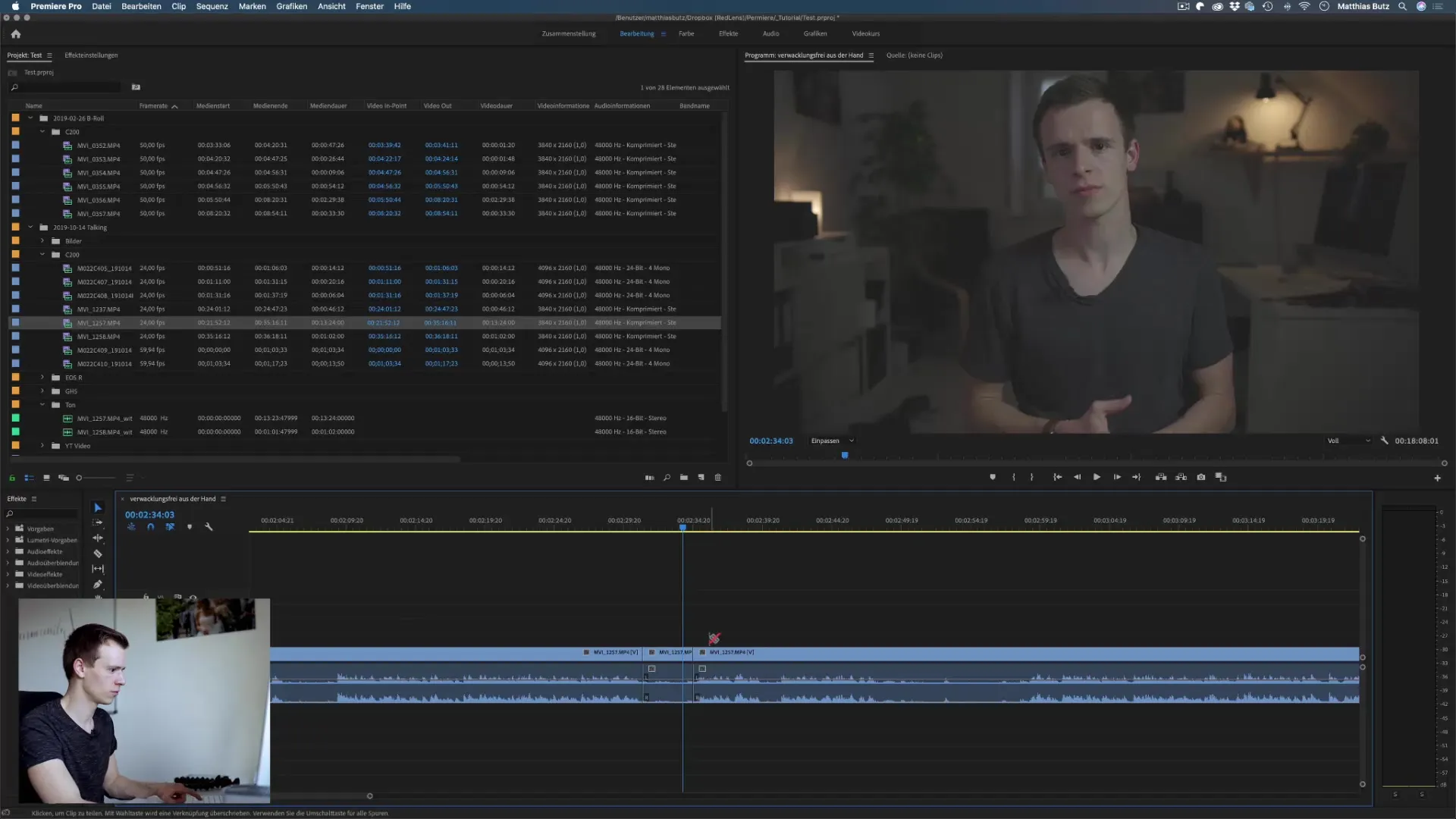
Arbejder med In- og Outpoints
Den næste teknik, der giver dig mulighed for korte snit, er brugen af In- og Outpoints. Denne metode er særlig nyttig, når du kun har brug for et bestemt afsnit af et klip uden at klippe resten af materialet.
For at sætte In-point, vælg klippet og tryk på tasten I på det sted, hvor din scene skal begynde. Sæt derefter Out-point med tasten O på det ønskede slutpunkt. Denne metode sikrer, at kun det valgte område indsættes i dit projekt.
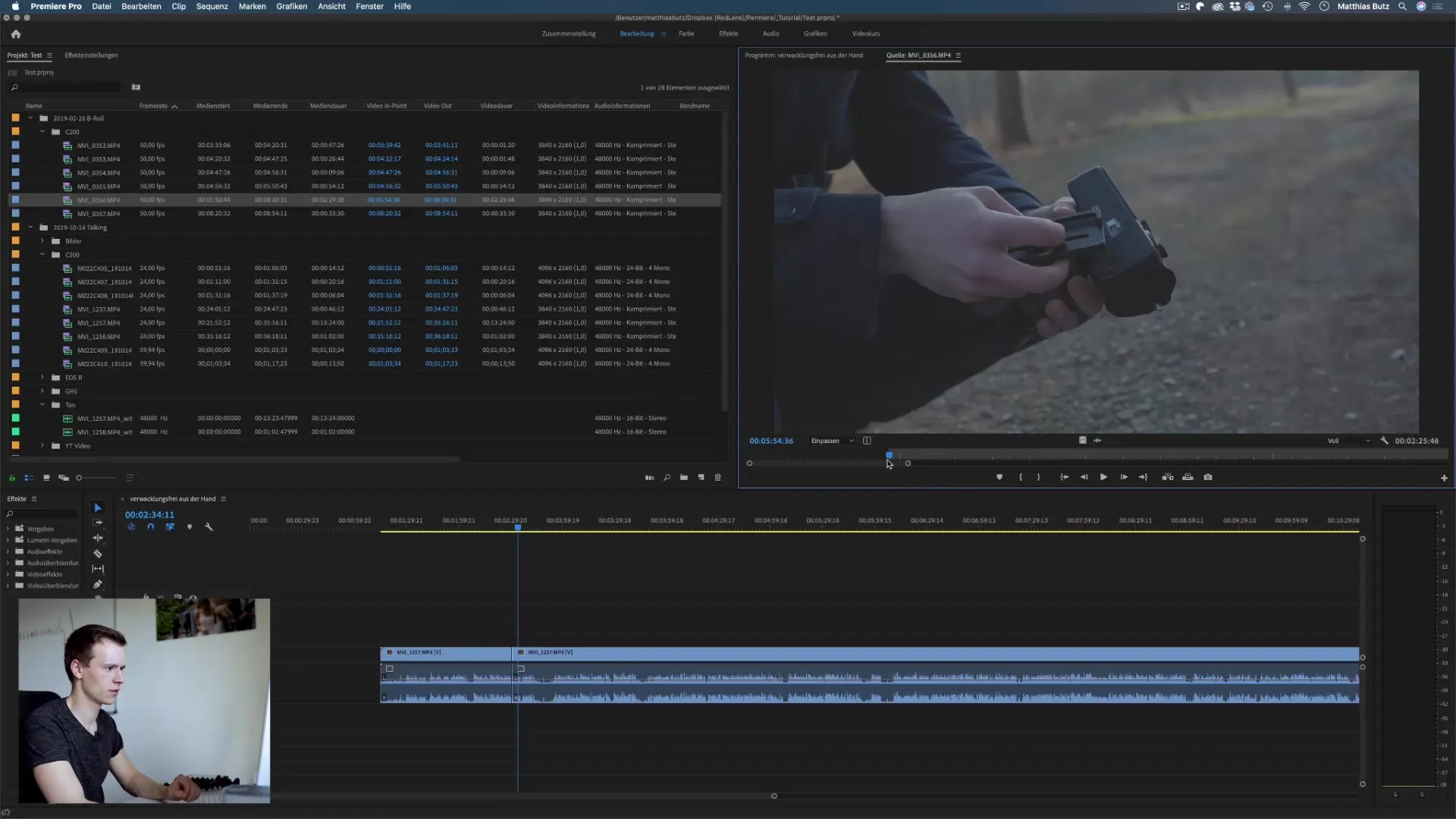
Når du har redigeret klippet med In- og Outpoints, kan du nemt trække det ind i tidslinjen. Du har mulighed for kun at importere videodata, kun lydddata eller begge dele, hvilket giver dig fleksibilitet til at tilpasse klippet, som du ønsker.
Lad os sikre, at du behersker disse teknikker, før vi dykker dybere ind i funktionerne i Premiere Pro.
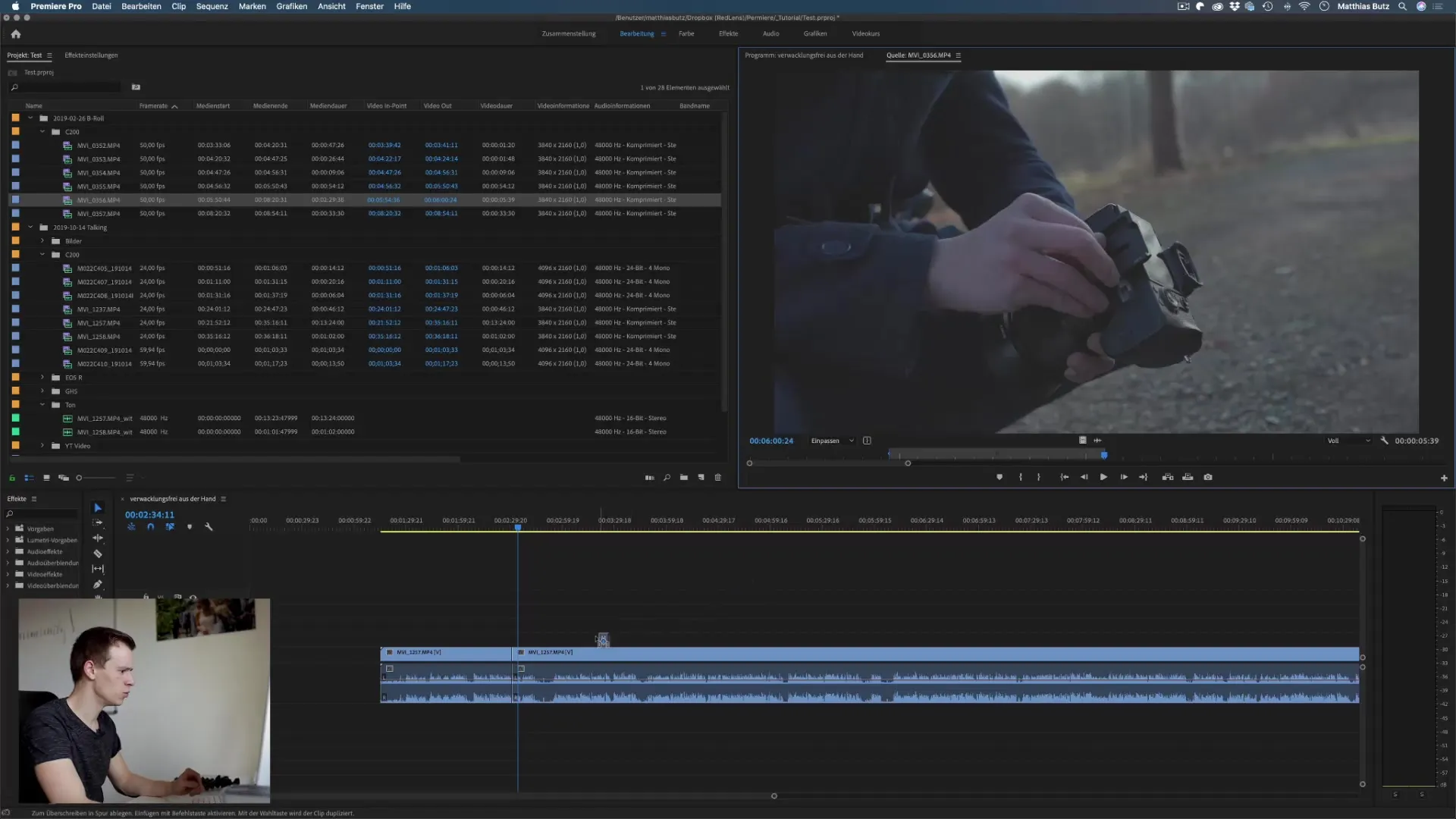
Synkronisering og tilpasning af klip
En fremragende funktion i Premiere Pro er muligheden for at synkronisere og tilpasse klip. Hvis du har et klip, du ønsker at redigere, kan du nemt ændre varigheden af et klip. Når du holder musen over enden af klippet, vises et rødt symbol. Når du klikker og trækker, kan du forkorte eller forlænge klippet alt efter, hvad du har brug for.
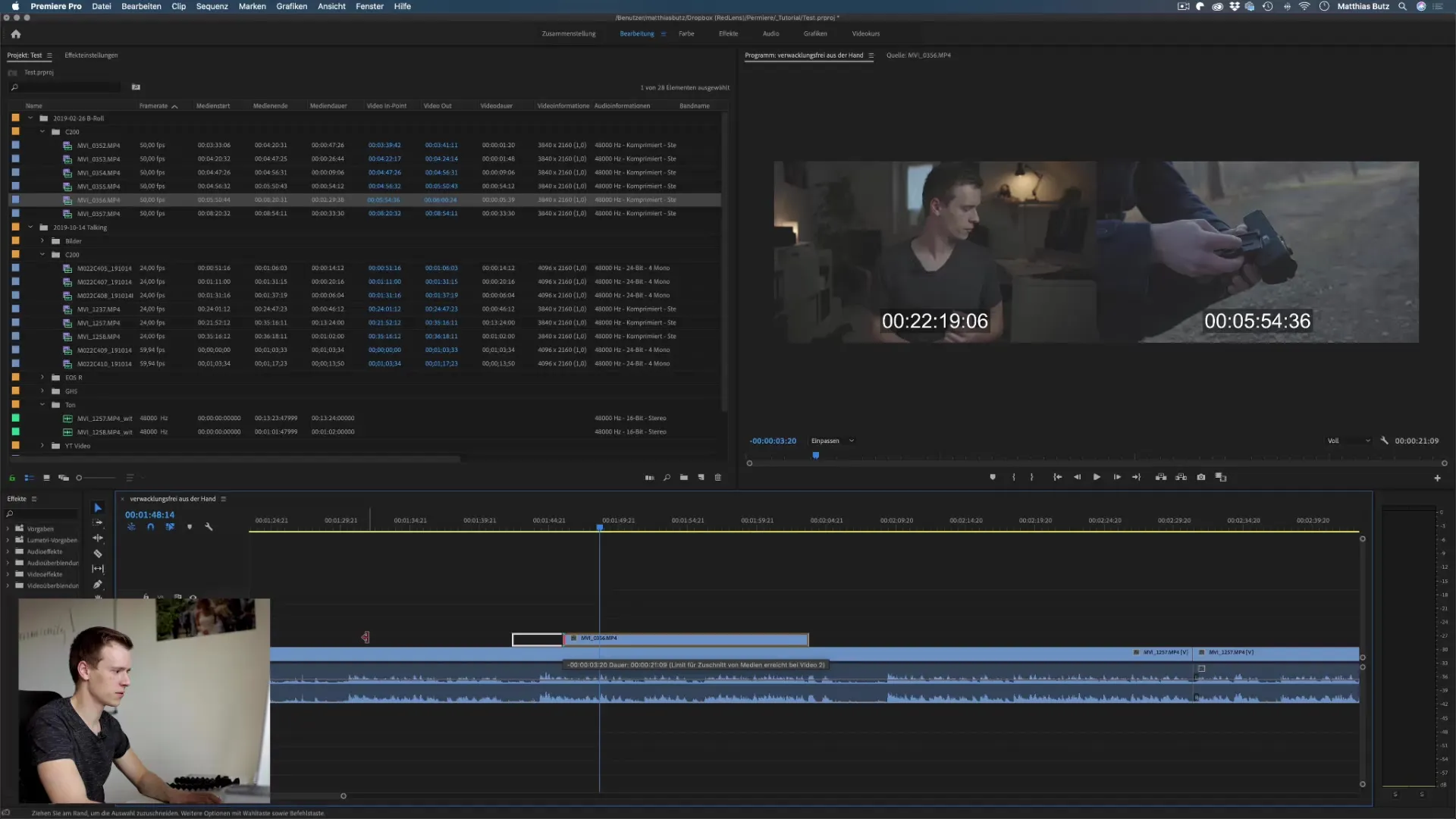
Desuden kan du arbejde med In- og Outpoints inden for et klip for at tilpasse forskellige afsnit. Dette holder din tidslinje organiseret, og du kan hurtigt navigere mellem de forskellige snit uden at skulle gennemse hele klippet.
Et andet værdifuldt trick er at flytte klip. Hvis du vil flytte et klip til et bestemt sted i din tidslinje, "klik" blot på klippet og træk det til den ønskede placering.
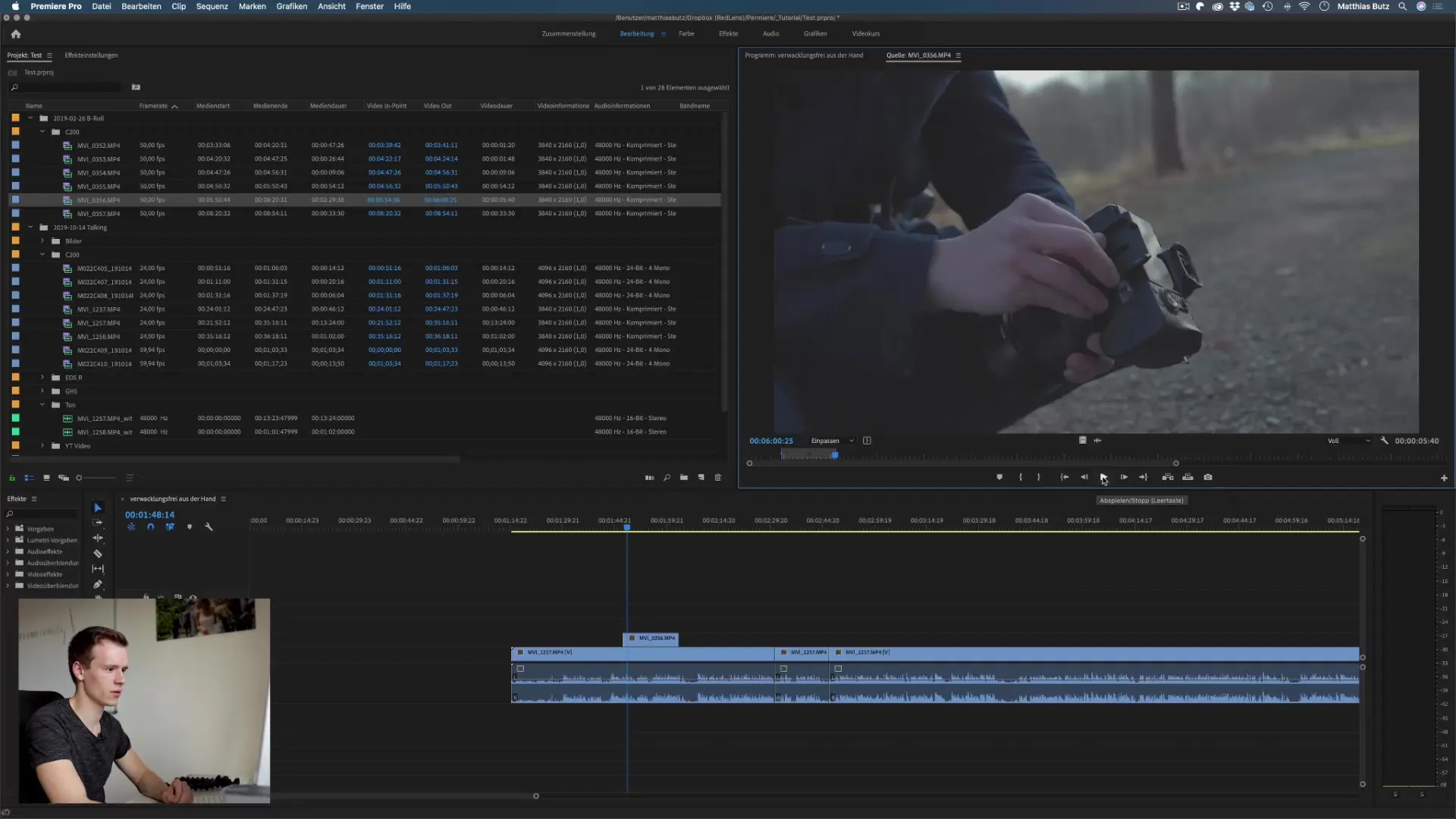
Indsætning af klip
At indsætte klip i en tidslinje er en anden vigtig proces. For at sikre, at dine klip indsættes korrekt, kan du bruge "Indsæt" funktionen. Når du er ved det ønskede sted i tidslinjen, skal du trykke på komma-tasten for at indsætte klippet fra kildevinduet. Premiere Pro vil her sætte et snit og indsætte klippet på det ønskede sted.
Imens forbliver din originale videofil intakt, hvilket giver en stor lettelse under redigeringen. Husk at gemme regelmæssigt for at undgå tabte fremskridt.
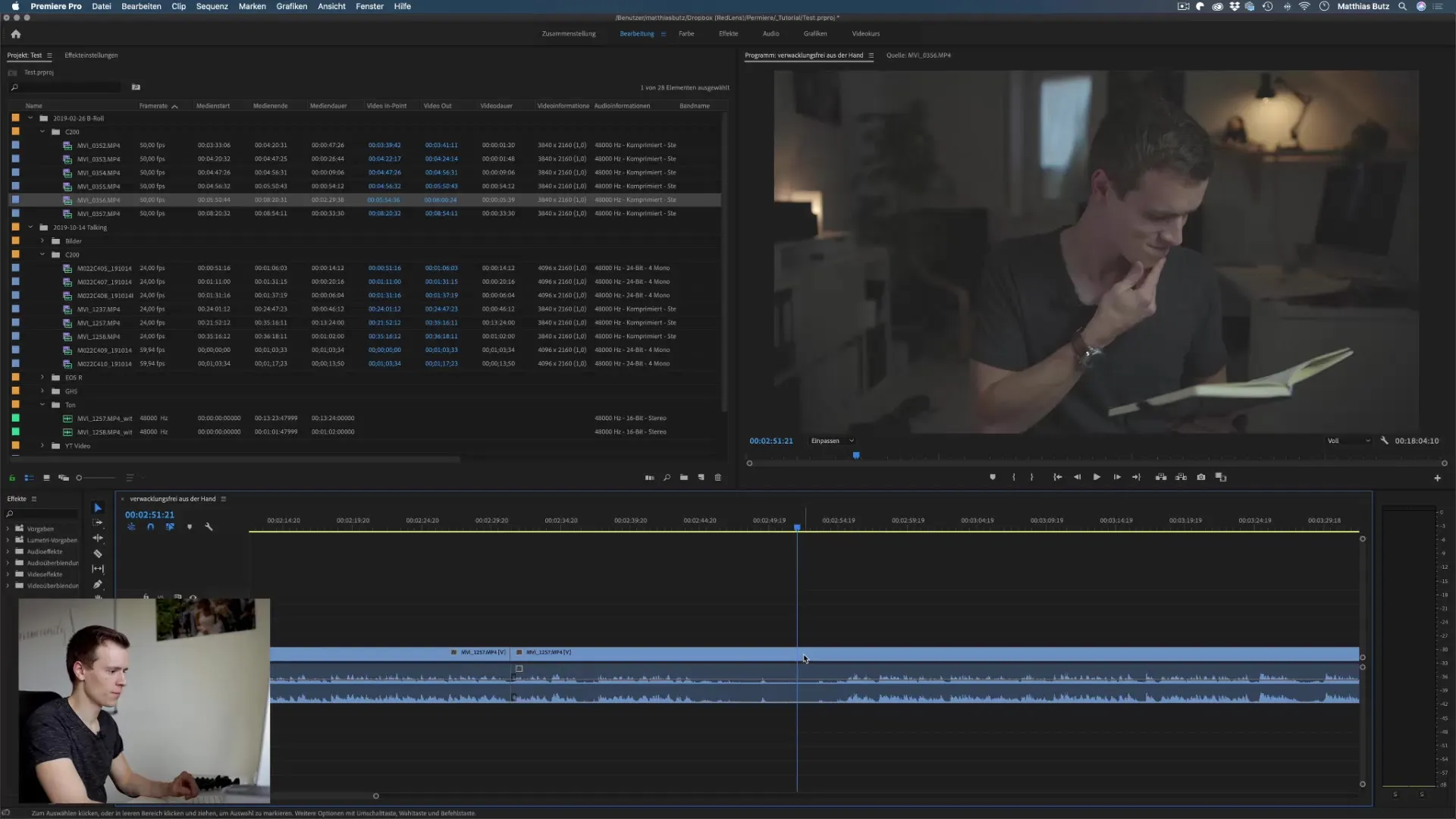
Opsummering – Forskellige klippe teknikker i Premiere Pro CC
I denne guide har du lært de grundlæggende klippe teknikker i Adobe Premiere Pro CC. Brug af barberbladet og sætning af In- og Outpoints er centrale elementer, der vil hjælpe dig med at klippe og redigere dine videoer.
Disse teknikker er lette at lære og anvende, hvilket giver dig både tid ved redigering og muligheder for kreative klip. Det anbefales at anvende disse teknikker regelmæssigt, så du kan arbejde hurtigere og mere effektivt i fremtiden.
Ofte stillede spørgsmål
Hvor er barberbladet i Premiere Pro?Barberbladet er et værktøj til at lave præcise snit i et videoklip.
Hvordan sætter jeg In- og Outpoints?Tryk "I" for In-point og "O" for Out-point på det ønskede sted i klippet.
Hvordan kan jeg indsætte klip i tidslinjen?Navigér til det ønskede sted, tryk på komma-tasten, og klippet indsættes på dette sted.
Kan jeg flytte klip i Premiere Pro?Ja, klik blot på klippet og træk det til den ønskede position i tidslinjen.


